4 Solutions pour corriger l'erreur 492 dans Google Play Store
Dans cet article, nous allons comprendre ce qu'est l'erreur 492 et comment la résoudre.
• Enregistré à: Problèmes Android • Solutions éprouvées
De nombreux utilisateurs ont rencontré diverses erreurs lors de l'utilisation de Google Play Store et l'erreur 492 est l'une des plus importantes. Dans cet article, nous avons donc abordé les différentes mesures à prendre pour éradiquer le code d'erreur 492 et garantir à l'utilisateur un fonctionnement fluide de son Android.
Partie 1 : Qu'est-ce que l'erreur 492 ?
L'erreur Android 492 est une erreur très courante que l'on peut trouver dans la boutique Google Play. De nombreux rapports ont été rédigés par des utilisateurs qui tentaient de télécharger ou de mettre à jour leurs applications. La plupart des rapports ont été déposés parce que l'utilisateur ne pouvait pas mettre à jour une application, mais seuls quelques utilisateurs ont signalé que le code d'erreur 492 apparaissait alors qu'ils venaient de télécharger une nouvelle application pour la première fois.
Si l'on analyse le problème rencontré, on peut classer les problèmes causés en quatre raisons principales pour le code d'erreur 492. Elles sont les suivantes,
- 1. Les fichiers de cache peuvent être l'une des principales causes de cette erreur
- 2. Il est fort probable que l'application soit corrompue.
- 3. Une carte SD corrompue ou non optimisée peut être à l'origine de l'erreur.
- 4. L'identifiant Gmail signé dans Play Store peut également être à l'origine de l'erreur.
Mettre à jour les applications sur votre téléphone est très important, mais obtenir une erreur comme l'erreur 492 du Play Store en le faisant est frustrant. Mais rassurez-vous, cet article vous fournira quatre façons différentes de vous débarrasser de ce problème.
Partie 2 : Solution en un clic pour corriger l'erreur 492 du Play Store
La méthode la plus efficace pour corriger l'erreur 492 de Play Store est la suivante Dr.Fone-Réparation du système (Android). L'outil est spécialement conçu pour résoudre différents types de problèmes Android. Y compris les applications qui ne cessent de se bloquer, les téléchargements qui échouent, etc. Il est livré avec de nombreuses fonctionnalités remarquables qui rendent le logiciel le plus puissant lorsqu'il s'agit de réparer le système d'exploitation Android.

Dr.Fone - Réparation du système (Android)
Corriger l'erreur 492 du Play Store en un clic
- Le logiciel permet de résoudre le code d'erreur 492 en un seul clic.
- Il s'agit du 1er logiciel de réparation Android au monde pour réparer le système d'exploitation Android.
- Il n'est pas nécessaire d'être un expert en technologie pour utiliser cet outil.
- Parfaitement compatible avec tous les anciens et nouveaux appareils Samsung.
- Il s'agit d'un logiciel sans virus, sans espion et sans logiciel malveillant.
- Il prend en charge différents opérateurs tels que Verizon, AT&T, Sprint, etc.
Remarque: Dr.Fone- Réparation du système (Android) est un outil puissant, mais il comporte un risque : celui d'effacer les données de votre appareil Android. Il est donc recommandé de sauvegarder les données existantes de votre appareil afin que vous puissiez facilement restaurer vos précieuses données si elles sont perdues après la réparation de votre système Android.
Voici le guide pour sortir du problème de l'erreur 492 en utilisant Dr.Fone-Réparation du système (Android):
Étape1: Visitez son site officiel et téléchargez le logiciel sur votre ordinateur. Après l'avoir installé avec succès, exécutez-le et sélectionnez l'option "Réparation du système" dans l'interface principale de l'utilitaire.

Etape 2: Ensuite, connectez votre téléphone Android à l'aide d'un câble numérique correct, puis cliquez sur l'option "Réparation Android" dans la barre de gauche.

Etape 3: Maintenant, suivez les instructions affichées sur l'interface du logiciel pour mettre votre appareil en mode téléchargement. Ensuite, le logiciel téléchargera le micrologiciel requis pour réparer le système de votre appareil.

Etape 4: Ensuite, le logiciel commencera à réparer votre système Android et attendra un moment, le logiciel corrigera l'erreur à laquelle vous êtes confronté.

Partie 3 : Solutions traditionnelles pour réparer le code d'erreur 492
MÉTHODE 1 : Effacer les données du cache des services Google Play et de Google Play Store
ÉTAPE 1:
Allez dans la section "Paramètres" de votre appareil Android, puis ouvrez la section "Apps".
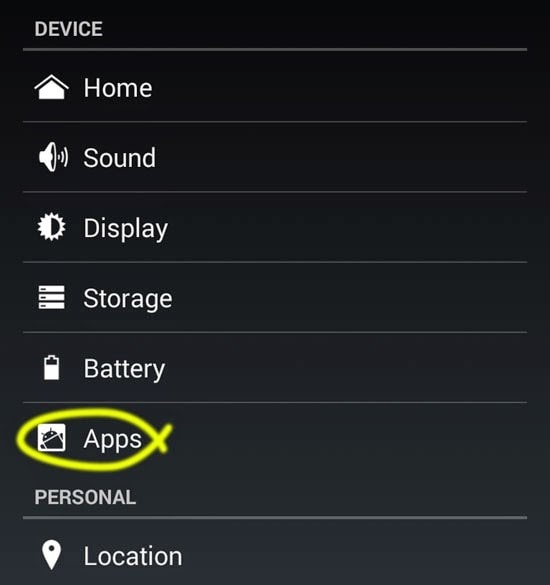
ÉTAPE 2:
Dans la section "Apps", trouvez le "Google Play Store" et appuyez sur les options "Effacer les données" et "Effacer le cache". Après avoir cliqué sur cette option, toutes les données et la mémoire cache seront effacées.

ÉTAPE 3 :
Répétez le même processus après avoir trouvé "Google Play Services". Le code d'erreur 492 devrait être éliminé dès que les données du cache du Google Play Store et des Google Play Services auront été supprimées
MÉTHODE 2 : Réinstallation des applications
Le code d'erreur 492 se produit lors de l'installation ou de la mise à jour de l'application. Ainsi, lorsque l'erreur 492 apparaît sur le Google Play Store, essayez cette astuce et voyez si vous pouvez corriger l'erreur rapidement.
Si c'est la première fois que vous installez l'application, arrêtez rapidement le téléchargement et fermez le Play Store, puis ouvrez l'onglet des applications récentes et fermez également le Google Play Store à partir de là. Après avoir fait tout cela, essayez de réinstaller l'application de cette manière. Si cela fonctionne, c'est que vous avez rencontré un petit problème de serveur.
Si vous avez rencontré le code d'erreur 492 lors de la mise à jour de l'application, vous devez cliquer sur l'option OK de la fenêtre d'erreur pour qu'elle se ferme. Ensuite, vous devez désinstaller l'application que vous avez essayé de mettre à jour. Après avoir désinstallé l'application, installez-la depuis le début en cliquant sur OK et en lui donnant les autorisations nécessaires qui apparaissent généralement lors du téléchargement et de l'installation d'une application pour la première fois. En suivant ces étapes, vous pourrez peut-être résoudre le code d'erreur 492 que vous avez rencontré.
MÉTHODE 3 : FORMATAGE de la carte SD
ÉTAPE 1:
Trouvez l'icône "Réglages" dans votre tiroir d'applications.

ÉTAPE 2:
Faites défiler l'application Paramètres vers le bas jusqu'à ce que vous trouviez la section "Stockage". Tapez dessus ou affichez-la pour l'étape suivante.
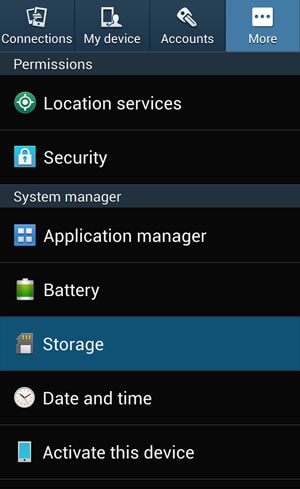
ÉTAPE 3:
Faites défiler vers le bas pour trouver l'option Carte SD. Cette option vous permet de voir quelles sont les applications qui occupent le plus d'espace et même de modifier le stockage de certaines applications vers ou en dehors de la carte SD. Après avoir parcouru quelques options, vous verrez une option mentionnée comme "Effacer la carte SD" ou "Formater la carte SD". La langue utilisée peut varier d'un appareil à l'autre.
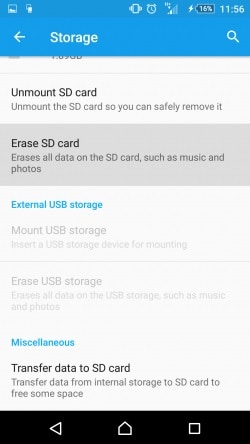
ÉTAPE 4:
Confirmez que vous souhaitez effacer la carte SD en appuyant sur l'option "Effacer la carte SD" ou "Formater la carte SD". Après confirmation, votre carte SD sera effacée. Vous n'avez pas à vous soucier de votre stockage interne, car il sera intact et ne sera pas endommagé, et seules les données de la carte SD seront effacées.
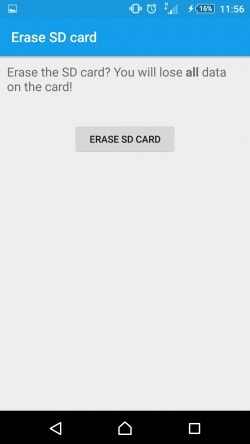
MÉTHODE 4 : Désinstallation des mises à jour de Google Play et suppression de votre compte Google
ÉTAPE 1:
Ouvrez le menu des paramètres de votre téléphone, allez dans la section "Apps" et trouvez "Google Play Store".
ÉTAPE 2:
Une fois que vous avez cliqué sur la section "Google Play Store", cliquez sur l'option "Désinstaller les mises à jour". Tapez sur l'option "Désinstaller les mises à jour". Ce faisant, toutes les mises à jour installées après la version d'usine de votre téléphone seront désinstallées de votre appareil.
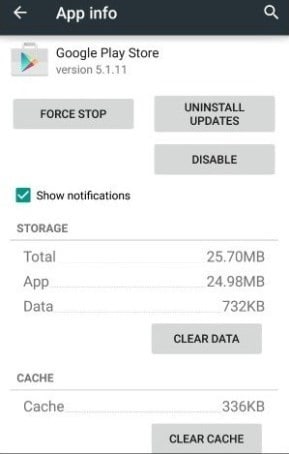
ÉTAPE 3:
Reprenez le même processus qu'à l'ÉTAPE 2, mais cette fois-ci, la seule différence est que vous désinstallez les mises à jour de "Google Play Services" au lieu de Google Play Store.
ÉTAPE 4:
Retournez maintenant dans la section "Paramètres" et trouvez la section "Comptes". C'est dans cette section que tous vos comptes ont été enregistrés ou liés à votre téléphone. Dans cette section, vous pouvez ajouter et supprimer des comptes de différentes applications.
ÉTAPE 5:
Dans la section des comptes, vous trouverez la section "Compte Google".
ÉTAPE 6:
Dans cette partie, une option mentionne "Supprimer le compte". Une fois que vous aurez cliqué sur cette option, votre compte Google sera supprimé de votre téléphone.
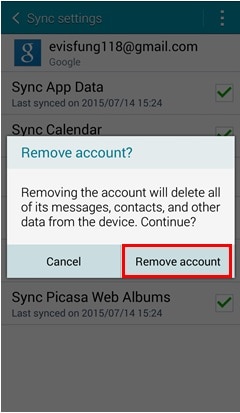
ÉTAPE 7:
Il ne vous reste plus qu'à entrer à nouveau dans votre compte Google, à ouvrir votre Google Play Store et à télécharger l'application que vous ne pouviez pas télécharger auparavant. Mais cette fois-ci, il n'y aura pas d'erreur 492 qui vous empêchera de télécharger ce que vous voulez. Votre problème de code d'erreur 492 est désormais résolu et vous n'aurez plus jamais à vous soucier de ce type d'erreur.
En résumé de cet article, nous avons appris que le code d'erreur 492 de Google Play est principalement causé par quatre problèmes distincts, soit par un problème de cache, un problème avec la carte SD, à cause de l'application ou enfin à cause d'un problème avec le compte Google. Nous avons discuté de la solution pour chaque type qui est comme suit,
1. Effacer les données du cache des services Google Play et de Google Play Store
2. Réinstallation des applications
3. Formatage de la carte SD
4. Désinstallation des mises à jour de Google Play et suppression de votre compte Google.
Ces étapes vous permettront de vous assurer que l'erreur 492 du Play Store ne se reproduira plus jamais.
Solution et problème Android
- Problèmes Android
- 1. Application ne s'ouvre pas sur Android
- 2. Problème d'erreur d'authentification
- 3. Problème d'analyse du package pas
- 4. Problème de boucle de démarrage Android
- 5. Réparer application non installée
- 6. Réparer l'erreur d'application
- 7. Solution pour Android ne charge pas
- 8. Logiciels de réparation d'Android
- Codes d'erreur Android
- 1. Android Erreur 495
- 2. Android Erreur 492
- 3. Android Erreur 924
- 4. Erreur Code 504
- 5. Erreur Code 920
- 6. Erreur Code 963
- 7. Erreur 505








Blandine Moreau
Membre de l'équipe d'experts Dr.Fone, axé sur la résolution des problèmes d'utilisation du téléphone mobile.